
1. Öffnen Sie das Word-Dokument, bearbeiten Sie Ihren Lieblingsartikel, suchen Sie die Option „Einfügen“ unter der Option „Menüleiste“ und dann die Option „Seitenrand“ unter „Einfügen“. ", klicken Sie auf „Seitenrand“
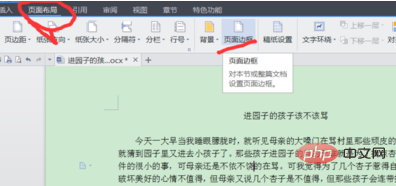
3. Unter den Optionen „Rand“ und „Seitenrand“ gibt es die Option „Anwenden auf“, mit der Sie Ihren festlegen können eigener Absatz oder Kapitel, „Rand“ ist für Absätze und Text, „Seitenrand“ wird für die gesamte Seite eingestellt
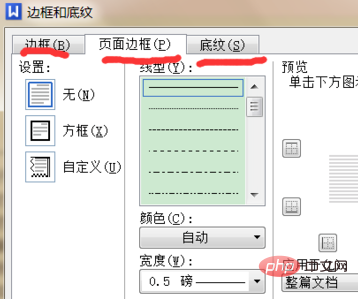
4. Das Bild unten ist unter „Seitenrand“ Die durch die Option „Anwenden auf“ eingestellten Optionen
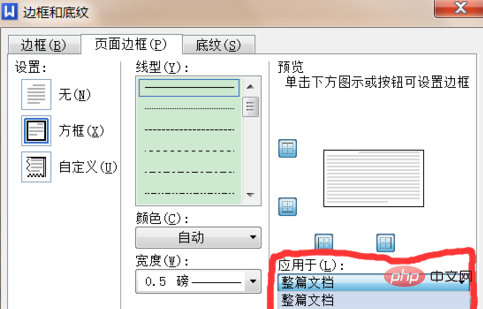
5. Unter „Schattierung“ können Sie Ihre bevorzugte Schattierungsfarbe festlegen. In meinem Beispiel habe ich Gelb gewählt Die Farbe kann auch selbst festgelegt werden. Wählen Sie verschiedene Stile aus, z. B. feine Linien, Muster usw.
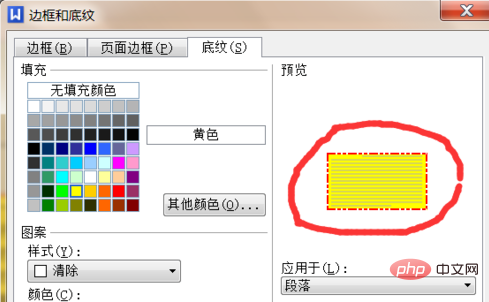
6. „Seitenrand“ und „Rand“ in „Linear“, „Farbe“ und „Breite“ können Sie es selbst anpassen und Ihr eigenes Layout entwerfen
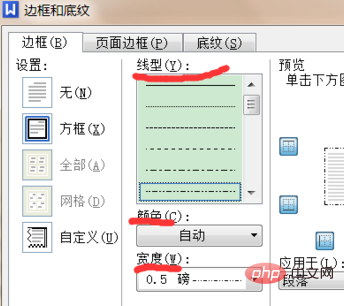
Empfohlenes Tutorial: Word-Tutorial
Das obige ist der detaillierte Inhalt vonSo legen Sie einen grünen Rand und eine schwarze Schattierung fest. Für weitere Informationen folgen Sie bitte anderen verwandten Artikeln auf der PHP chinesischen Website!
 lte
lte
 Was ist der Grund dafür, dass keine Verbindung zum Server hergestellt werden konnte?
Was ist der Grund dafür, dass keine Verbindung zum Server hergestellt werden konnte?
 Was sind die Produktionsmethoden der HTML5-Animationsproduktion?
Was sind die Produktionsmethoden der HTML5-Animationsproduktion?
 Was sind die häufigsten Tomcat-Schwachstellen?
Was sind die häufigsten Tomcat-Schwachstellen?
 So löschen Sie die letzte leere Seite in Word
So löschen Sie die letzte leere Seite in Word
 So ändern Sie Dateinamen stapelweise
So ändern Sie Dateinamen stapelweise
 So löschen Sie Float in CSS
So löschen Sie Float in CSS
 Konvertierung von FLAC-Dateien
Konvertierung von FLAC-Dateien




